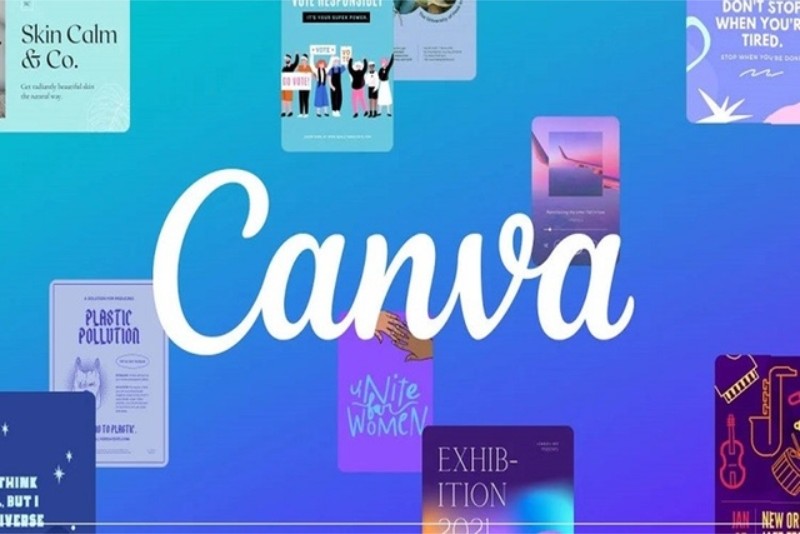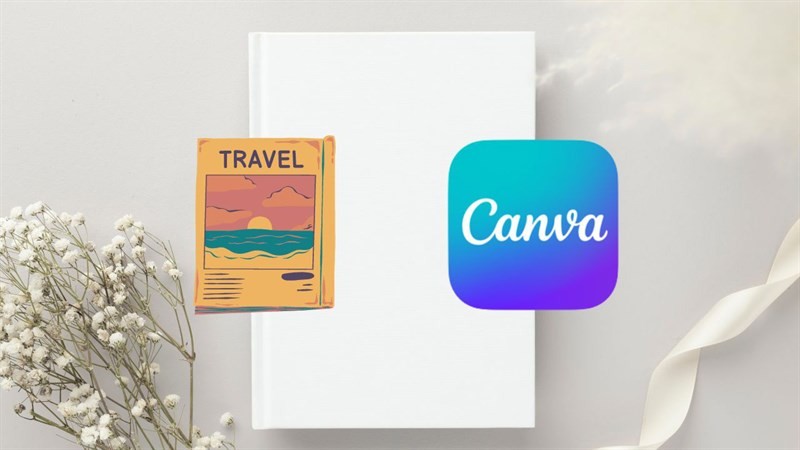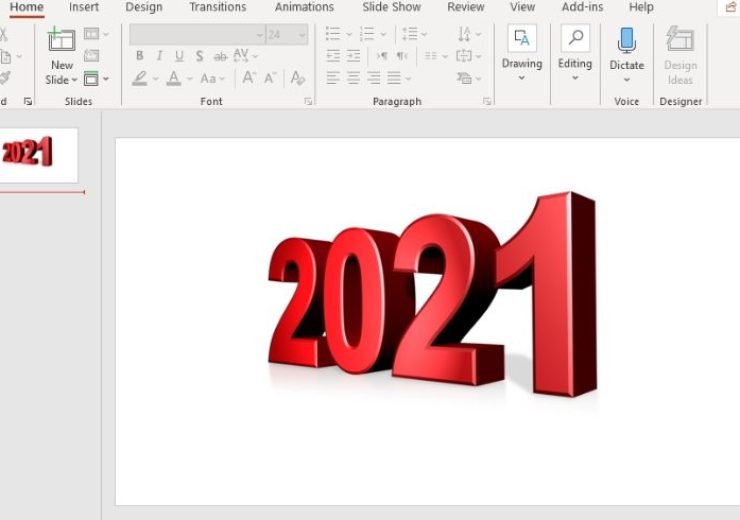Hướng Dẫn Tạo Ebook Trên Canva Trên Máy Tính
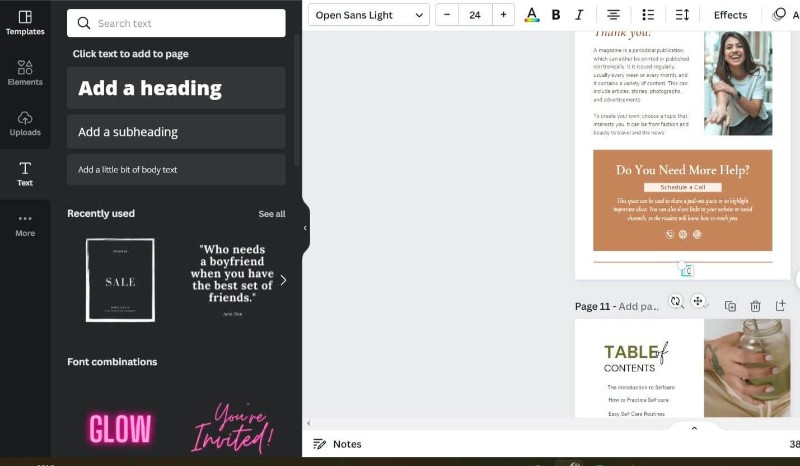
Canva là một công cụ thiết kế mạnh mẽ và dễ sử dụng, giúp bạn dễ dàng tạo ra những ebook đẹp mắt và chuyên nghiệp mà không cần phải có kinh nghiệm thiết kế đồ họa. Dưới đây là hướng dẫn từng bước để bạn có thể tạo ebook trên Canva bằng máy tính:
Bước 1: Chọn Mẫu Phù Hợp
Truy cập vào Canva và nhập “ebook” vào thanh tìm kiếm. Bạn sẽ thấy hàng trăm mẫu miễn phí và mất phí để lựa chọn. Nếu muốn thiết kế từ đầu, bạn có thể chọn kích thước trang A4 hoặc khổ giấy chuẩn Mỹ.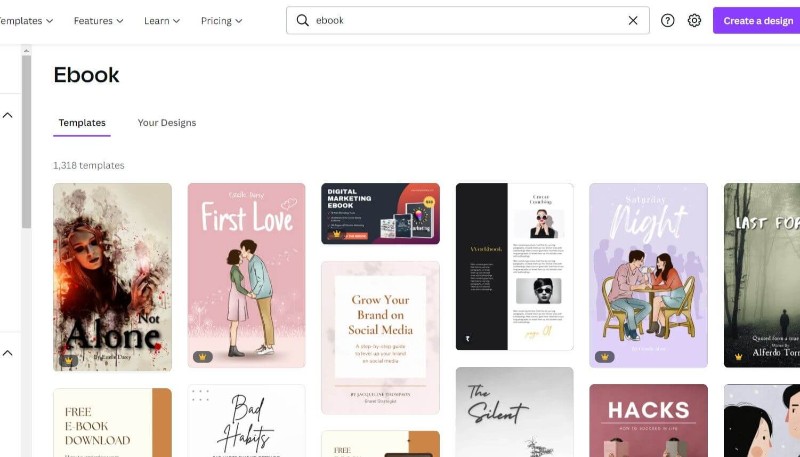
Bước 2: Tùy Chỉnh Mẫu
Chỉnh sửa ebook theo nhu cầu bằng cách thay đổi văn bản, hình ảnh và các yếu tố khác trong mẫu.
- Chỉnh sửa và định dạng text: Chọn hộp văn bản cần thay đổi, nhập hoặc dán nội dung vào. Bạn có thể thay đổi màu sắc, kích thước, kiểu font từ thanh công cụ phía trên cùng của trang Canva.
- Chèn các nhân tố và ảnh: Thêm khung hình và ảnh bằng cách vào menu “Elements”, tìm “Frames”, sau đó kéo và thả ảnh vào khung hình. Bạn cũng có thể tùy chỉnh biểu đồ, icon, và các yếu tố khác để làm phong phú thêm nội dung ebook.
- Thay thế các nhân tố và ảnh: Nếu cần thay đổi, chỉ cần chọn nhân tố hoặc ảnh, sau đó xóa và thay bằng nội dung mới từ phần “Uploads” hoặc “Elements”.
- Đổi màu: Để đổi màu cho các phần của ebook, chọn phần muốn đổi, sau đó sử dụng thanh công cụ phía trên để chọn màu mới hoặc nhập mã màu hex.
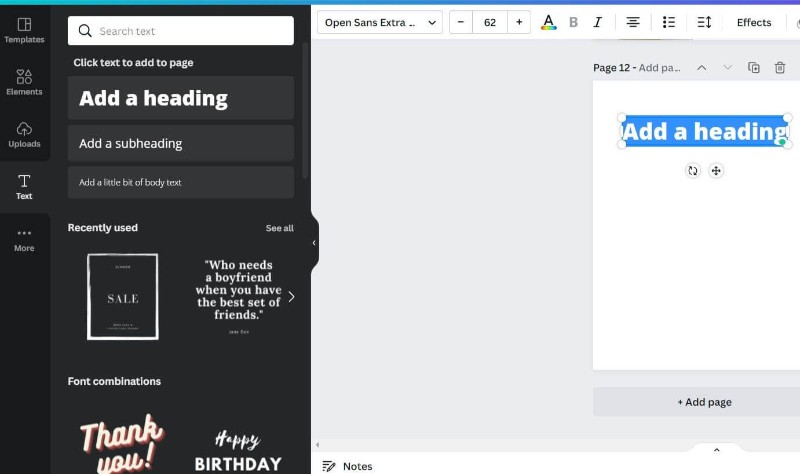
Bước 3: Thêm, Sao Chép, Di Chuyển Hoặc Xóa Trang
- Để thêm trang mới: Click vào dấu “+” ở góc trên hoặc dưới của trang để thêm trang ở vị trí mong muốn. Canva hỗ trợ tối đa 100 trang cho mỗi ebook.
- Để sao chép trang hiện tại: Nhấn vào “Duplicate”.
- Di chuyển trang: Sử dụng nút mũi tên ở cạnh nút “Duplicate”.
- Xóa trang: Nhấn vào icon thùng rác.
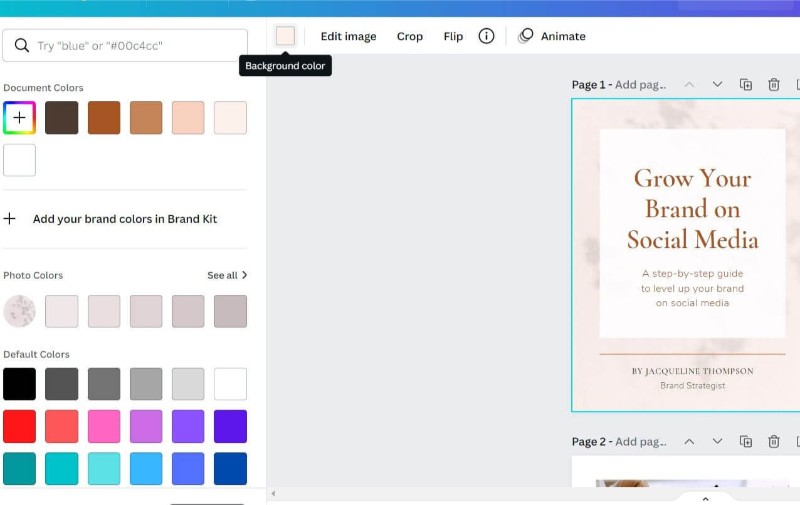
Bước 4: Thêm Bố Cục Mới
Khi thêm trang trống mới, bạn có thể sử dụng mẫu bố cục sẵn có từ thư viện Template. Chọn một mẫu phù hợp và tiếp tục chỉnh sửa cho trang của mình.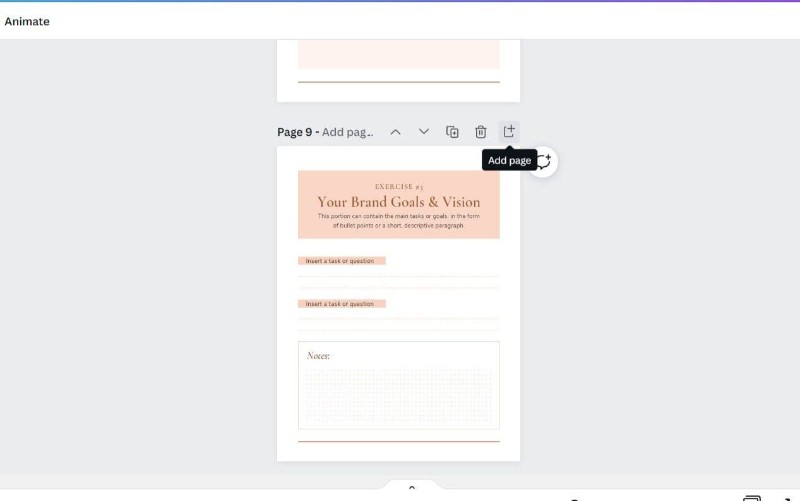
Bước 5: Thêm Số Trang
Canva không hỗ trợ tự động đánh số trang cho ebook, do đó, bạn cần tự tay chèn số trang bằng cách vào phần “Text”, chọn “Add a little bit of body text”, và nhập số trang vào vị trí mong muốn.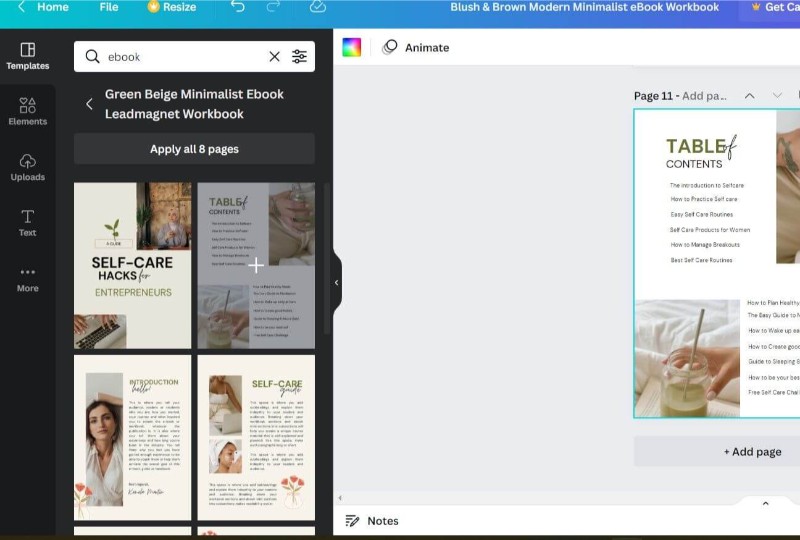
Bước 6: Tải Ebook
- Đọc lại toàn bộ ebook ở chế độ toàn màn hình để kiểm tra lỗi và hoàn thiện lần cuối.
- Để tải xuống, nhấn vào “Share”, chọn “Download”, chọn định dạng PDF, đảm bảo chọn toàn bộ trang và nhấn “Download” để lưu ebook về thiết bị của bạn.
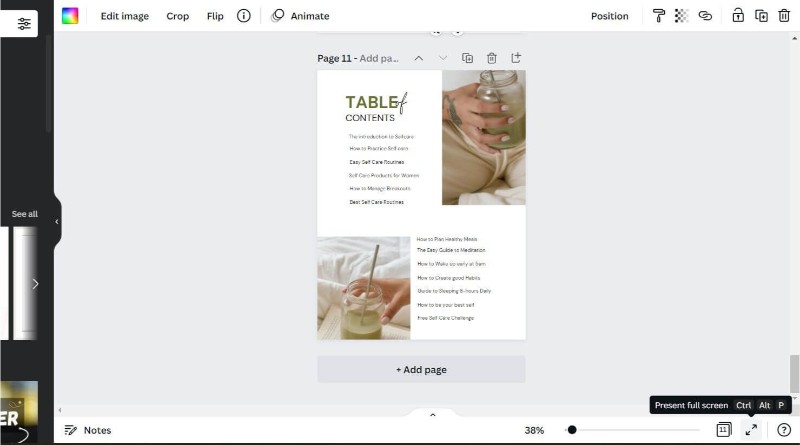
Hướng Dẫn Tạo Ebook Trên Canva Trên Máy Tính
Với các bước trên, bạn đã có thể tạo ra một ebook chuyên nghiệp và đẹp mắt trên Canva. Hy vọng hướng dẫn này sẽ giúp bạn dễ dàng thực hiện các dự án thiết kế của mình!